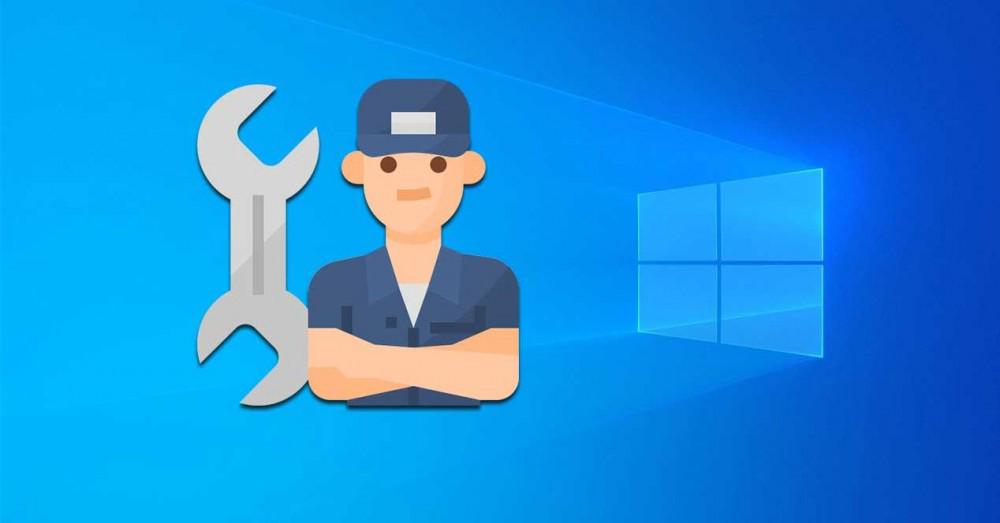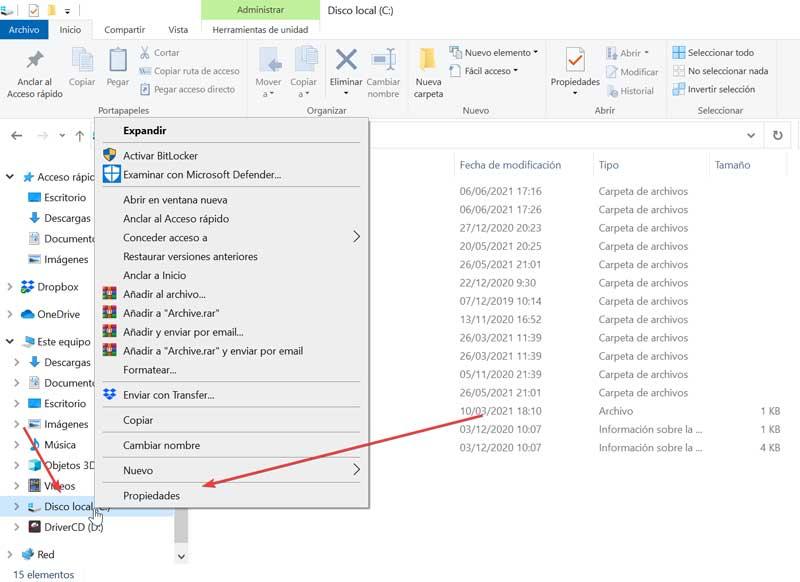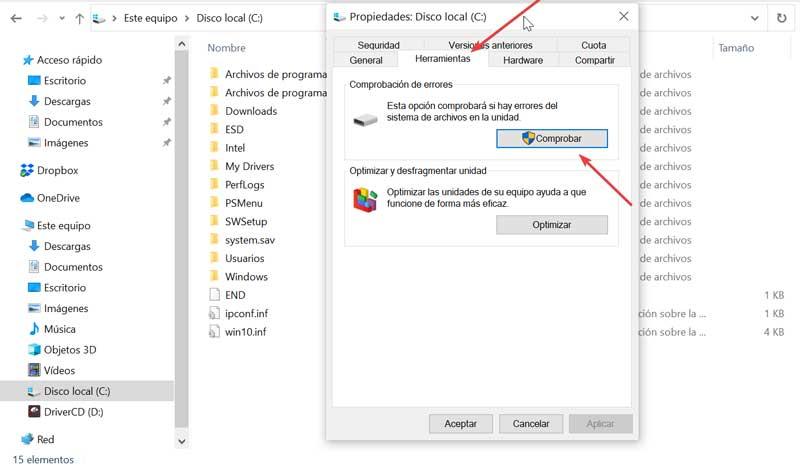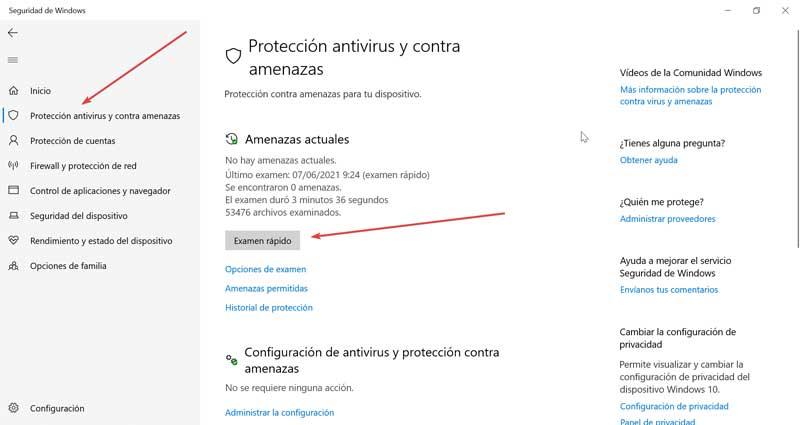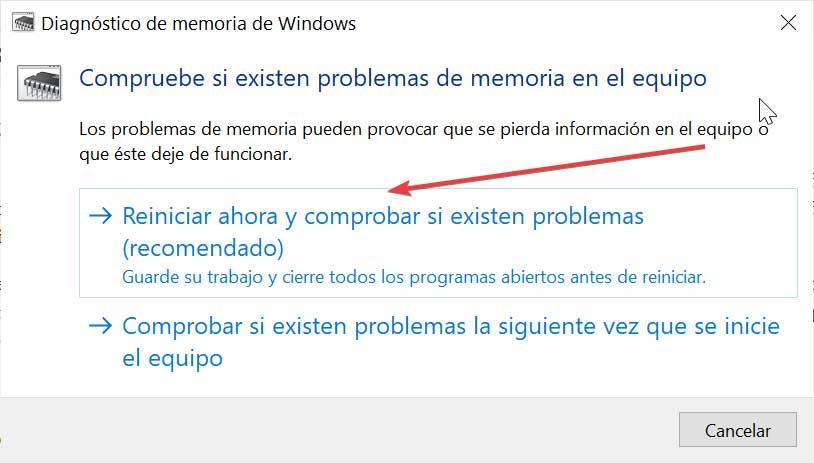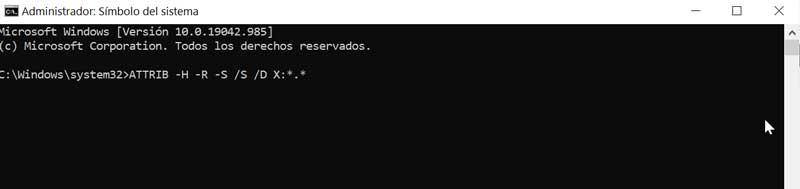如何在 Windows 10 中打开和恢复损坏的文件和文件夹 |
您所在的位置:网站首页 › 如何修复dxgmms2sys损坏 › 如何在 Windows 10 中打开和恢复损坏的文件和文件夹 |
如何在 Windows 10 中打开和恢复损坏的文件和文件夹
|
有时,当我们定期使用计算机时,我们可能会在打开文件或文件夹时遇到问题,出现一条错误消息,表明该文件或文件夹已损坏。 因此,我们将看到必须遵循的步骤才能修复和打开这些损坏的文件或文件夹 Windows 10. 文件或文件夹损坏的方式有多种,从而导致系统应用程序损坏 无法打开、修改或删除它 . 万一发生这种情况,我们可以使用 Windows 10 集成的一些我们自己的工具来尝试解决它,或者选择为此目的开发的第三方应用程序。
当写入、读取或在其处理过程中出现问题时,我们将损坏的文件或文件夹称为损坏的文件或文件夹,这使得系统的不同应用程序无法读取它。 文件损坏的方式有很多种,这不是一个孤立的事件,因为它可能在我们最不期望的时候发生在我们身上。 当我们将文件从一个地方传输到另一个地方并且该过程意外中断(例如,停电)时,文件可能会损坏。 这会导致文件中的信息丢失,从而阻止其执行。 也可能是由于病毒或恶意软件出现问题,或者包含该文件的存储系统已损坏。 也无法下载这是硬件问题并且文件已因损坏而损坏 内存 模块或 SATA 电缆损坏。 如何修复损坏的文件或文件夹如果我们发现文件或文件夹已损坏,我们可以使用一些可以在 Windows 10 工具中找到的解决方案。 检查系统是否有错误我们要做的第一件事是尝试检查系统是否可能包含可能导致文件或文件夹损坏的错误。 为此,我们打开 档案总管 (Windows + E)。 稍后我们选择可以发现损坏的单元并用右键单击它。 将出现一个上下文菜单,我们将在其中选择 “属性”选项。 在“工具”选项卡中,我们单击 “检查”框 在“错误检查”部分。 这样,Windows 10 将负责检查驱动器中的文件系统错误。 文件或文件夹可能被病毒或恶意软件损坏。 要解决它,我们可以尝试使用防病毒软件,例如 Windows Defender的 或我们在计算机上安装的任何其他设备。 为此,我们可以在开始菜单的搜索引擎中写入“Windows 安全性”。 一旦执行,我们可以选择 杀毒软件 和威胁防护并执行“快速测试”以查看文件中是否存在阻止我们执行它的病毒问题。 我们提供的另一种选择 微软 操作系统是 Windows 内存诊断工具。 通过它我们可以确保文件或文件夹损坏的问题不是由于 失败的 设备的 RAM 内存。 要运行它,我们在“开始”菜单旁边的搜索框中写入“Windows 内存诊断”。 接下来,会出现一个窗口,检查设备的内存是否有问题。 我们选择了第一个选项 “立即重启并检查问题(推荐)” ,确保在我们正在做的任何工作之前保存并关闭我们正在运行的程序。 Windows 10 有一个工具可以修复损坏的文件和文件夹错误,例如从命令提示符运行的 chkdsk 命令。 为此,我们必须在开始菜单的搜索框中输入 cmd 并以管理员身份启动命令提示符。 一旦打开,我们将编写以下命令: chkdsk /fc: 如果损坏的驱动器不是 C 而是另一个驱动器,我们会将盘符更改为与该驱动器对应的盘符,然后按 Enter。 此工具适用于外部和内部存储驱动器。 修复损坏的文件Windows 10 有自己的修复文件的工具,例如 sfc / scannow 命令。 此命令将扫描驱动器以查找可以修复的损坏或损坏的文件。 要启动它,我们必须以管理员身份打开命令提示符,在“开始”菜单的搜索框中键入 cmd。 打开后,我们编写以下命令并按 Enter。 sfc /scannow 执行后,该过程将需要几分钟才能执行,并始终在屏幕上通知我们执行的百分比。 稍后,它将通知我们所获得的结果以及是否已解决任何问题。 修复损坏的 USB 驱动器文件如果问题不在文件或文件夹中,而是U盘直接损坏导致我们无法打开文件,我们可以使用ATTRIB命令解决。 为此,我们必须以管理员身份运行命令提示符工具。 为此,我们将在“开始”菜单的搜索框中写入 cmd。 打开后,我们必须编写以下命令并按 Enter: ATTRIB -H -R -S /S /DX:*.* 这里我们必须将字母 X 替换为 USB 驱动器所连接的驱动器的字母,然后按 Enter。 我们只能等待损坏的文件被恢复。 修复文件的第三方程序如果使用 Windows 10 拥有的不同工具,我们无法解决文件损坏的问题,我们可以使用一些第三方应用程序来帮助我们解决问题。 Wondershare数据恢复它是一款已删除的文件恢复软件,也可用于恢复损坏的文件。 它以兼容 500 多种类型的文件而著称。 执行后,我们必须选择要恢复的文件类型(音频、视频、图像、办公室……),以及选择位置并确定损坏文件所在的路径或文件夹。 只需单击“开始”按钮开始扫描,它将向我们显示所有结果,以便我们选择需要恢复的结果。 Wondershare Data Recovery 是一个付费工具,但它有一个免费试用版,我们可以从 这个环节。 维修工具箱这是一个包含 22 个损坏文件恢复实用程序的套件,每个实用程序针对每种类型的文件都不同。 支持 Word、Excel、OneNote、PowerPoint 等各种格式, Photoshop中、Outlook、PDF、ZIP、RAR 等。 它非常易于使用,因为我们只需选择损坏或损坏的文件,为其命名并单击“修复”。 Repair Toolbox 是一款付费应用程序,具有 免费试用版 支持不同类型的文件格式 |
【本文地址】
今日新闻 |
推荐新闻 |